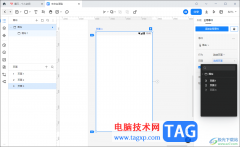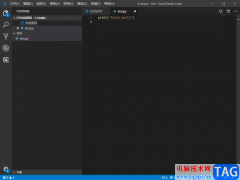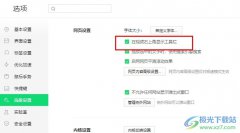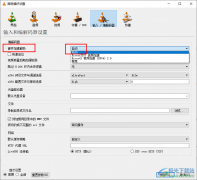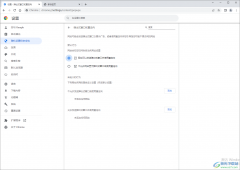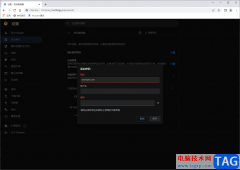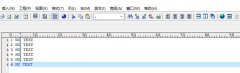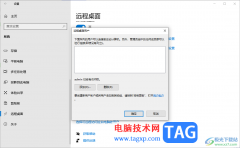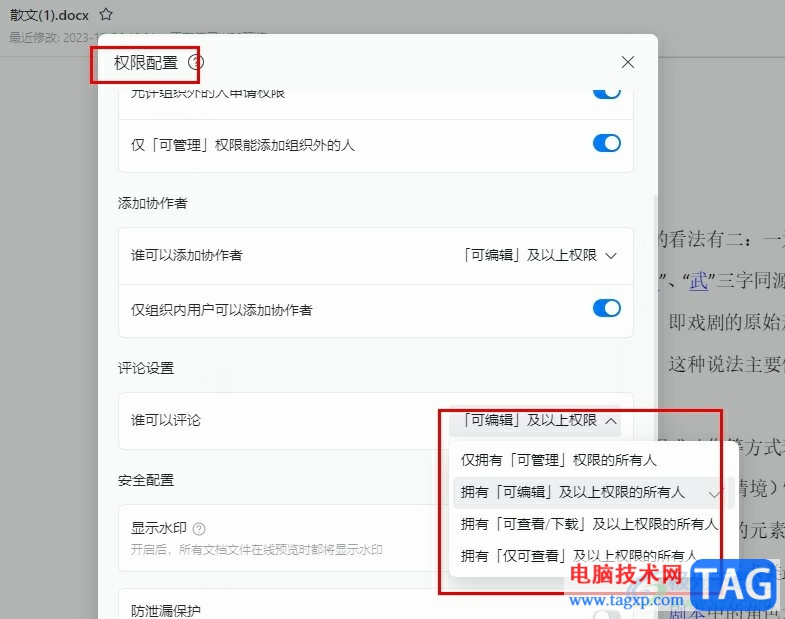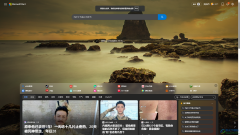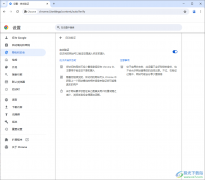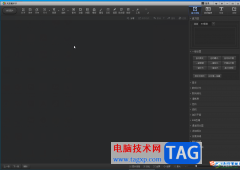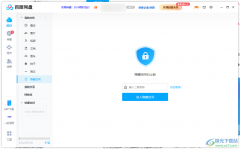emeditor是一款发展不错的文本编辑器,它拥有着十分强大的功,让用户自定义文本颜色、选择列、调整行距、设置制表符缩进量等,因此emeditor软件是许多用户经常使用的文本编辑器,当用户在使用emeditor软件时,就可以根据自己的需求来设置一些功能模式,这样方便处理文本或是代码,例如有用户想要优先选择utf-8来进行代码编写,就可以进入到text属性窗口中点击文件选项卡,接着勾选其中的优先选择utf-8选项即可解决问题,详细的操作过程是怎样的呢,接下来就让小编来向大家分享一下emeditor优先选择utf-8设置的方法教程吧,希望用户在看了小编的教程后,能够从中获取到有用的经验。

方法步骤
1.用户在电脑上打开emeditor软件,并来到文本文件的编辑页面上来进行设置

2.接着在页面上方的菜单栏中点击工具选项,在弹出来的下拉选项卡中,用户选择其中的当前配置属性选项
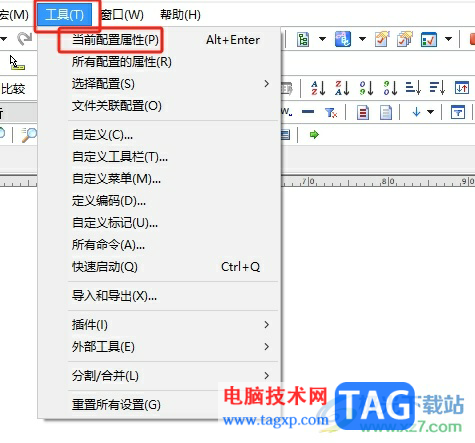
3.进入到text属性窗口中,用户将左侧的选项卡切换到文件选项卡上
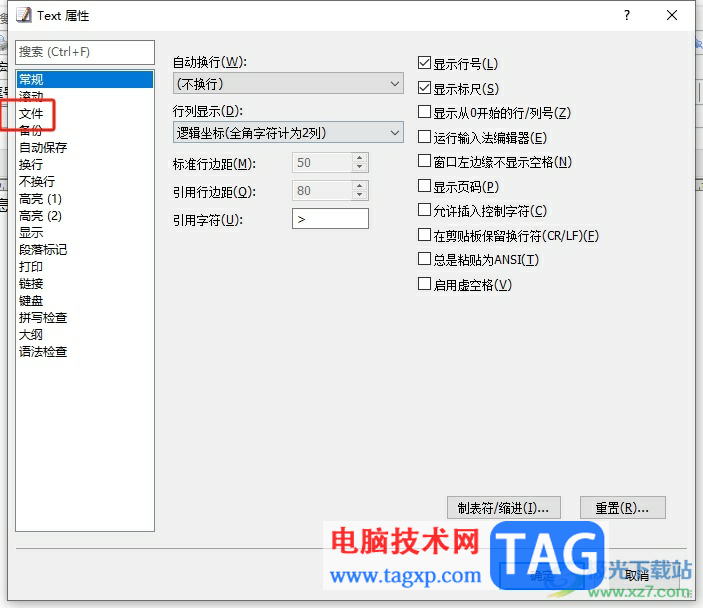
4.这时在右侧显示出来的功能板块中,用户勾选优先选择utf-8选项即可解决问题
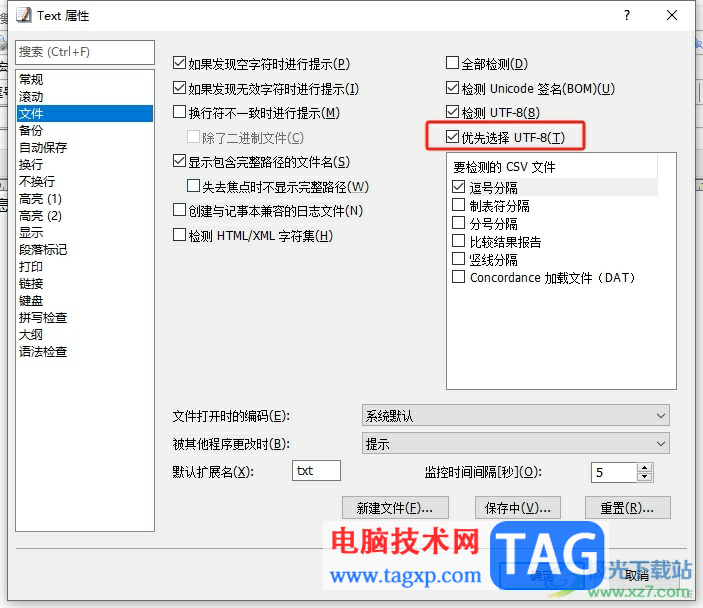
5.完成上述操作后,用户在窗口的右下角按下确定按钮就可以了
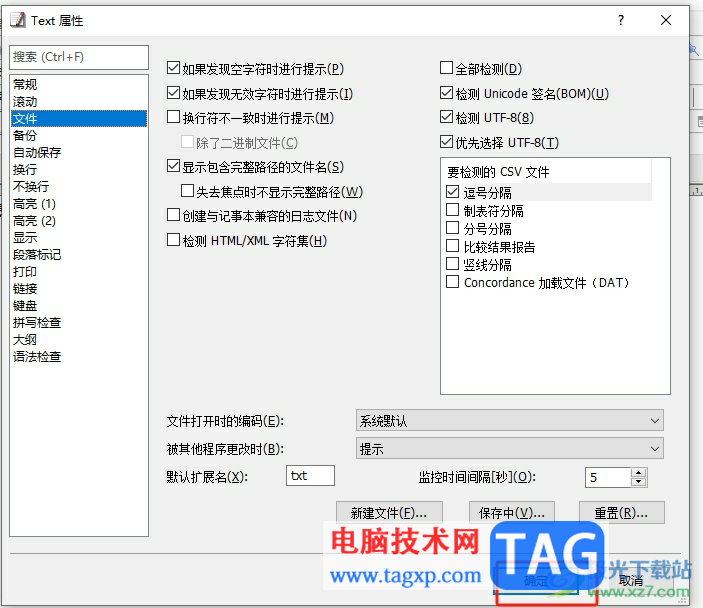
以上就是小编对用户提出问题整理出来的方法步骤,用户从中知道了大致的操作过程为点击工具——当前配置属性——文件——优先选择utf-8——确定这几步,方法简单易懂,因此感兴趣的用户可以跟着小编的教程操作试试看,一定可以设置软件优先选择utf-8的。